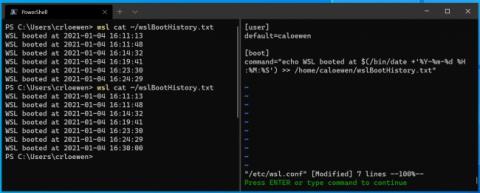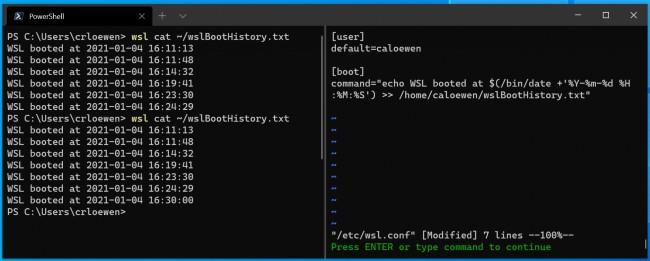Η Microsoft μόλις πρόσθεσε μια νέα δυνατότητα στο Windows Subsystem for Linux (WSL) στα Windows 10 . Συγκεκριμένα, οι χρήστες WSL στην πιο πρόσφατη δοκιμαστική έκδοση των Windows 10 μπορούν να ρυθμίσουν εντολές Linux ώστε να εκτελούνται αυτόματα κατά την εκκίνηση του WSL.
Το WSL είναι ένα επίπεδο συμβατότητας που σχεδιάστηκε από τη Microsoft για να επιτρέπει στα Windows 10 να εκτελούν δυαδικά αρχεία Linux σε εγγενή μορφή ELF σε υπολογιστές με Windows. Με άλλα λόγια, οι χρήστες μπορούν να εκτελούν εντολές Linux απευθείας στα Windows 10 χωρίς να χρειάζεται να εγκαταστήσουν και να κάνουν εναλλαγή μεταξύ Linux και Windows.
Πώς να εκτελείτε εντολές Linux κατά την εκκίνηση του Windows Subsystem for Linux στα Windows 10
Κατάσταση:
- Ενημέρωση στην πιο πρόσφατη έκδοση beta των Windows 10, Build 21286
- Εγκαταστήστε το WSL
Πράξη:
- Επεξεργαστείτε το αρχείο /etc/wsl.conf και προσθέστε μια επιλογή με τίτλο εντολή κάτω από την ενότητα με τίτλο εκκίνηση
- Μόλις προστεθούν στο αρχείο /etc/wsl.conf , οι εντολές Linux θα εκτελούνται αυτόματα όταν ξεκινήσουν οι διανομές WSL
- Οι διανομές WSL θα εξακολουθούν να εκτελούνται για αρκετά λεπτά ακόμα και μετά το κλείσιμο της διαδικασίας Linux στο εσωτερικό τους
- Μπορείτε να ελέγξετε τις εκτελούμενες διανομές χρησιμοποιώντας την εντολή
wsl --list --verboseκαι να απενεργοποιήσετε μη αυτόματα όλες τις διανομές WSL χρησιμοποιώντας την εντολήwsl --shutdown
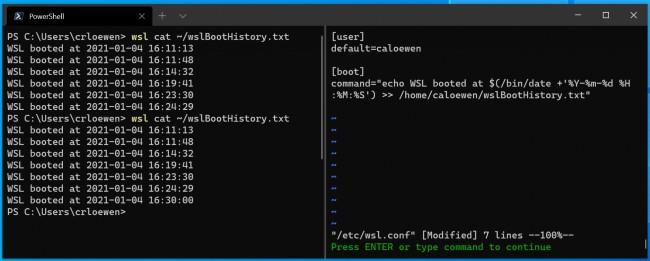
Παράδειγμα εντολής εκτέλεσης κατά την εκκίνηση του WSL
Εάν η διαδικασία δοκιμών κυλήσει ομαλά, αυτή η δυνατότητα θα κυκλοφορήσει σύντομα από τη Microsoft στην επίσημη έκδοση των Windows 10. Αναμένεται ότι το 2021, η Microsoft θα έχει πολλές πολύτιμες ενημερώσεις και αναβαθμίσεις για τα Windows 10 τόσο στη διεπαφή όσο και στις δυνατότητες.
Σας ευχόμαστε επιτυχία και σας προσκαλούμε να διαβάσετε περισσότερες εξαιρετικές συμβουλές για το WSL στα Windows 10 στο Quantrimang.com: